Android 通话记录未更新或显示随机通话。这是修复通话记录在 Android 上不起作用的简单指南。
您是否因为 Android 设备的通话记录无法使用或未更新而烦恼?丢失重要的通话记录可能会很烦人,并且使跟踪重要联系人变得困难。
在本文中,我们将了解 Android 上通话记录错误的最常见原因,并提供一些实用的故障排除步骤,以帮助您解决问题并使通话记录保持最新。
我们为您提供了故障排除建议和分步教程,让您的 Android 通话记录恢复正常,无论您遇到的是通话记录丢失还是信息过时的情况。
为什么我的通话记录在 Android 上不起作用?
此问题可能是由多种因素引起的。操作系统中的软件问题或错误可能是原因之一。过时或不兼容的应用程序也可能会阻碍通话记录更新。存储空间不足、设置错误或 SIM 卡损坏都可能导致该问题。
网络连接问题或运营商限制也可能对通话记录同步产生影响。了解根本原因并实施相关解决方案对于解决这些困难并恢复正确的功能至关重要。
修复 Android 上不显示通话记录的最佳方法
以下是如何修复 Android 上通话记录不起作用/不更新的步骤:
这是解决 Android 应用程序众多问题的基本而有效的方法。请按照以下步骤停止“电话”应用程序:
- 启动“设置”应用程序。
- 搜索并导航至“应用程序”。
- 向下滚动到“电话”应用程序。
- 按“强制停止”按钮。
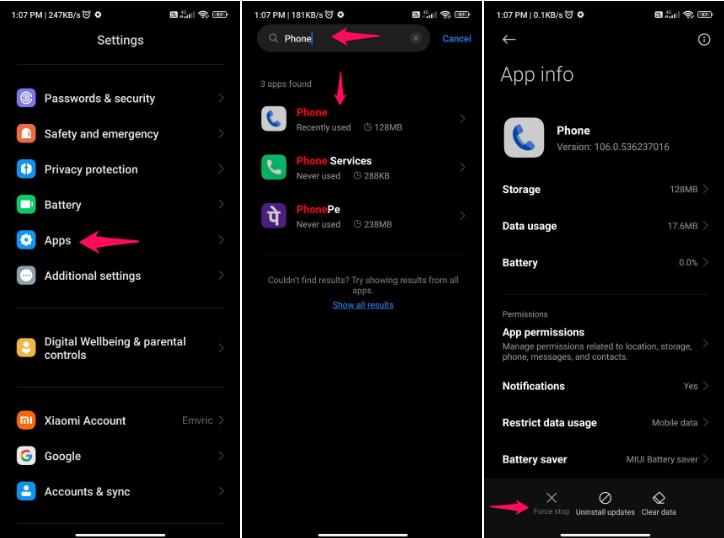 强制停止您的应用程序将有助于刷新应用程序,还可以帮助您不间断地执行以下步骤。
强制停止您的应用程序将有助于刷新应用程序,还可以帮助您不间断地执行以下步骤。
2.清除手机应用程序的缓存和数据
这将使应用程序恢复到正常设置,并可能解决阻止通话记录正常工作的任何问题。请按照以下说明删除电话应用程序的缓存和数据:
- 启动“设置”应用程序。
- 向下滚动到“应用程序”设置
- 搜索并导航“电话”应用程序。
- 选择“存储”选项。
- 应选择清除缓存和清除数据。
<>
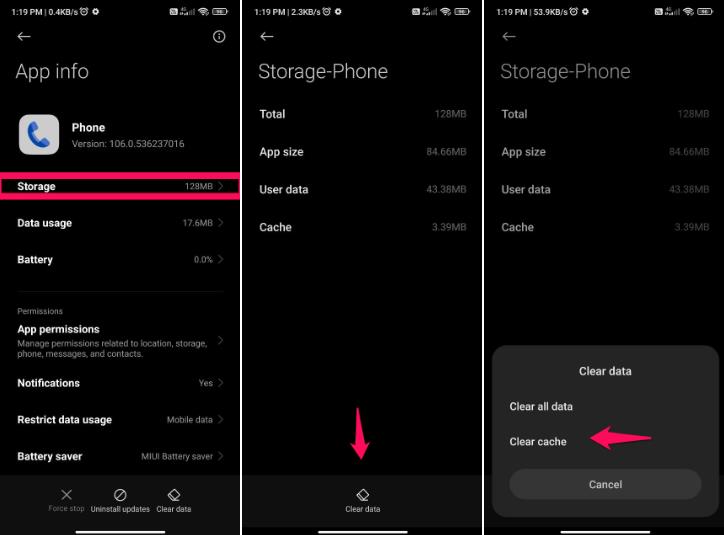
3. 检查“电话”应用程序的权限
电话应用程序需要访问您的通话记录才能显示。如果权限设置不当,通话记录可能无法正常运行。请按照以下步骤验证电话应用程序的权限:
- 启动“设置”应用程序。
- 选择“应用程序”。
- 向下滚动到“电话”应用程序。
- 从下拉菜单中选择“应用程序权限”。
- 检查“通话记录”权限是否开启。
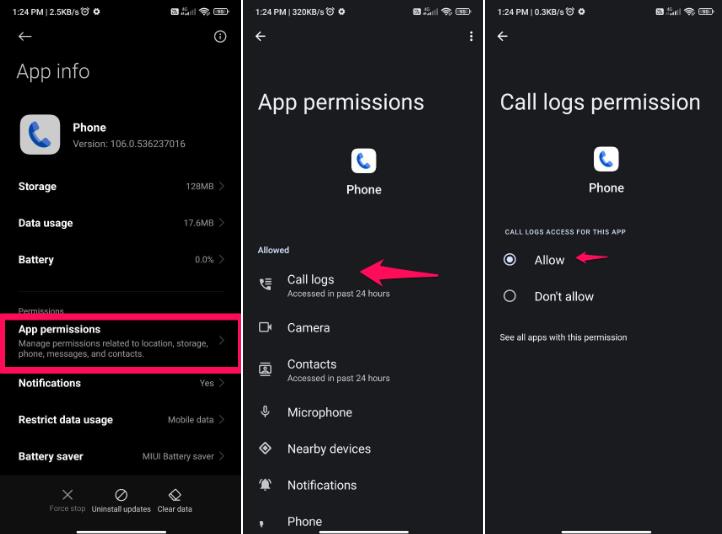
4.更新电话应用程序
如果您使用的是旧版本的“电话”应用,则可能会导致通话记录出现问题。请按照以下步骤升级电话应用程序:
- 启动 Google Play 商店应用。
- 寻找“电话”应用程序。
- 如果有可用更新,请点击更新按钮。
另外,尝试卸载并重新安装该应用程序。
5.重置您的手机
如果您已完成上述所有操作,但通话记录仍然无法使用,您可能需要重置手机。这将删除您的所有数据,因此请在继续之前先备份您的手机。请按照以下步骤重置您的手机:
- 关掉手机。
- 同时按住音量调低键和电源键,直到出现 Android 恢复屏幕。
- 使用音量按钮突出显示擦除数据/恢复出厂设置,然后按电源按钮进行选择。
- 要选择“是”,请使用音量按钮突出显示它,然后按电源按钮。
- 您的手机将被重置并重新启动。
总结一下
总而言之,虽然 Android 上的通话记录无法正常工作或无法更新的问题可能会更加严重,但该问题有多种解决方案。用户可以按照本文中概述的故障排除步骤恢复对其通话记录的访问,并验证其 Android 智能手机是否正确记录和更新通话历史记录。
以下是通话记录在 Android 上无法使用的一些最常见原因,以及如何解决该问题。如果您已尝试上述所有方法,但通话记录仍然不起作用,您可能需要联系手机制造商以获取更多帮助。
这是解决 Android 应用程序众多问题的基本而有效的方法。请按照以下步骤停止“电话”应用程序:
- 启动“设置”应用程序。
- 搜索并导航至“应用程序”。
- 向下滚动到“电话”应用程序。
- 按“强制停止”按钮。
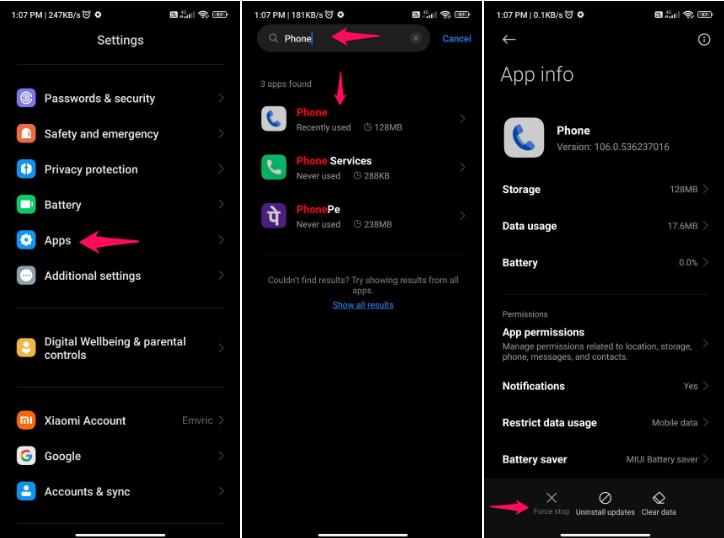 强制停止您的应用程序将有助于刷新应用程序,还可以帮助您不间断地执行以下步骤。
强制停止您的应用程序将有助于刷新应用程序,还可以帮助您不间断地执行以下步骤。
2.清除手机应用程序的缓存和数据
这将使应用程序恢复到正常设置,并可能解决阻止通话记录正常工作的任何问题。请按照以下说明删除电话应用程序的缓存和数据:
- 启动“设置”应用程序。
- 向下滚动到“应用程序”设置
- 搜索并导航“电话”应用程序。
- 选择“存储”选项。
- 应选择清除缓存和清除数据。
<>
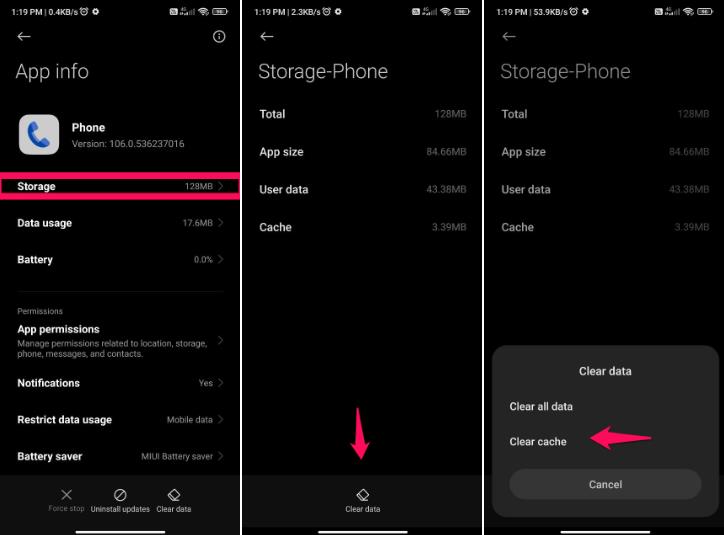
3. 检查“电话”应用程序的权限
电话应用程序需要访问您的通话记录才能显示。如果权限设置不当,通话记录可能无法正常运行。请按照以下步骤验证电话应用程序的权限:
- 启动“设置”应用程序。
- 选择“应用程序”。
- 向下滚动到“电话”应用程序。
- 从下拉菜单中选择“应用程序权限”。
- 检查“通话记录”权限是否开启。
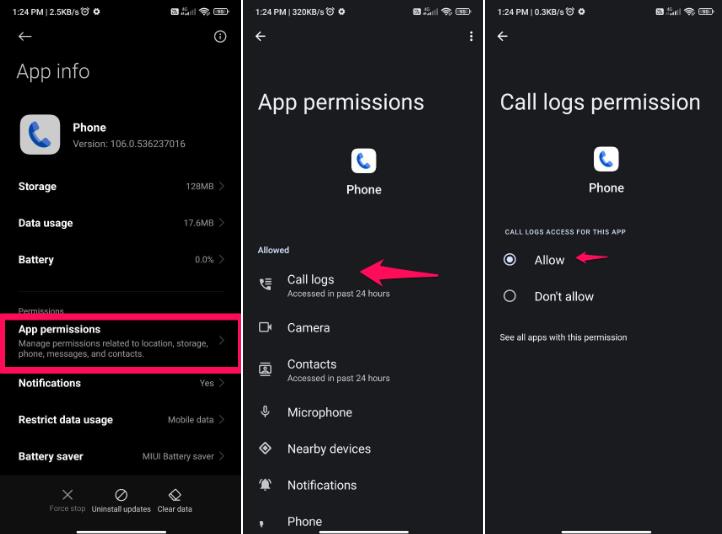
4.更新电话应用程序
如果您使用的是旧版本的“电话”应用,则可能会导致通话记录出现问题。请按照以下步骤升级电话应用程序:
- 启动 Google Play 商店应用。
- 寻找“电话”应用程序。
- 如果有可用更新,请点击更新按钮。
另外,尝试卸载并重新安装该应用程序。
5.重置您的手机
如果您已完成上述所有操作,但通话记录仍然无法使用,您可能需要重置手机。这将删除您的所有数据,因此请在继续之前先备份您的手机。请按照以下步骤重置您的手机:
- 关掉手机。
- 同时按住音量调低键和电源键,直到出现 Android 恢复屏幕。
- 使用音量按钮突出显示擦除数据/恢复出厂设置,然后按电源按钮进行选择。
- 要选择“是”,请使用音量按钮突出显示它,然后按电源按钮。
- 您的手机将被重置并重新启动。
总结一下
总而言之,虽然 Android 上的通话记录无法正常工作或无法更新的问题可能会更加严重,但该问题有多种解决方案。用户可以按照本文中概述的故障排除步骤恢复对其通话记录的访问,并验证其 Android 智能手机是否正确记录和更新通话历史记录。
以下是通话记录在 Android 上无法使用的一些最常见原因,以及如何解决该问题。如果您已尝试上述所有方法,但通话记录仍然不起作用,您可能需要联系手机制造商以获取更多帮助。








